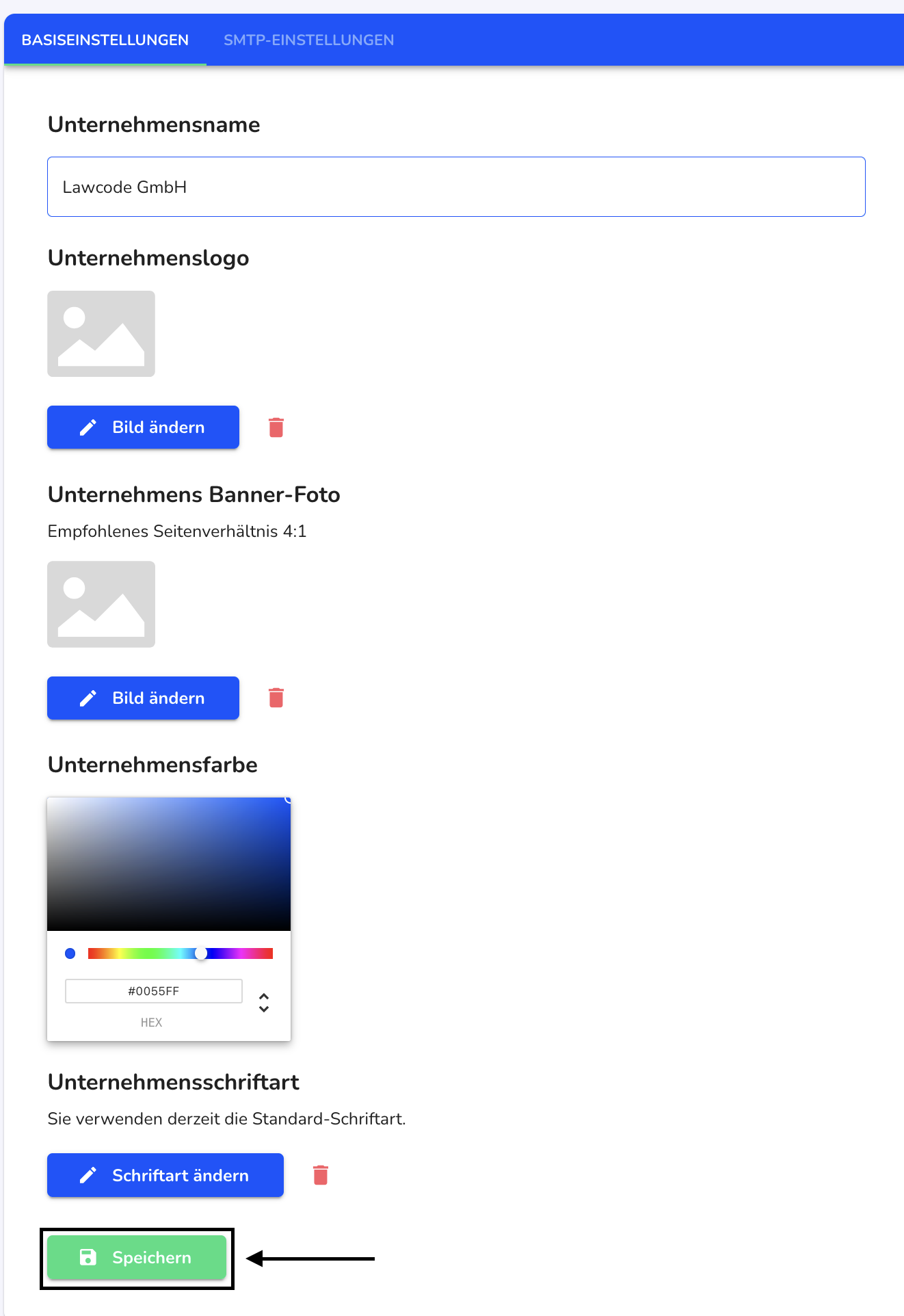Allgemeine Systemeinstellungen
Basiseinstellungen
Unternehmenslogo - Das Unternehmenslogo kann in den Dateiformaten .jpg und .png hochgeladen werden.
Unternehmens Banner-Foto - Das Unternehmens Banner-Foto kann in den Dateiformaten .jpg und .png hochgeladen werden. Das Bannerfoto darf maximal 2 MB groß sein. Wir empfehlen ein Seitenverhältnis von 4:1.
Unternehmensfarbe - Die Unternehmensfarbe muss im Hexedezimalcode angegeben werden. Die Unternehmensfarbe färbt zum Beispiel den Footer der Hintbox und auch die Buttons.
Unternehmensname - Der Unternehmensname erscheint auf der Startseite und auch im Footer einiger System E-Mails.
Unternehmensschriftart - Die Unternehmensschrift kann im .woff .ttf oder .ttf2 Format hochgeladen werden. Es werden alle Schriftzüge verändert.
Unternehmensname bearbeiten
Um den Unternehmensnamen zu bearbeiten, klicken Sie unter Einstellungen auf System.
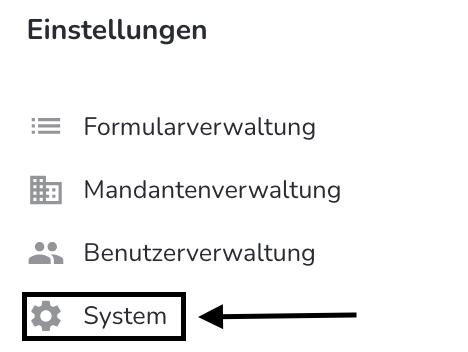
Klicken Sie auf Allgemein.
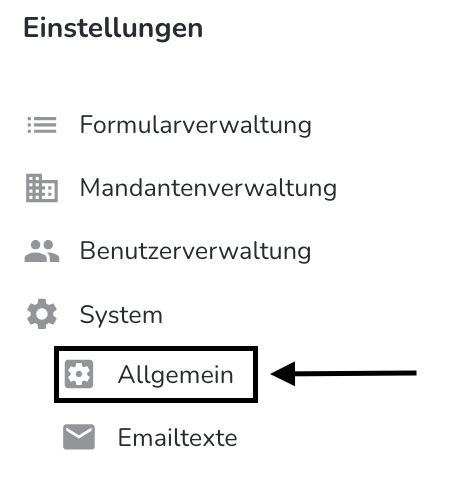
Sie können in dem Eingabefeld den Unternehmensnamen nun anpassen.
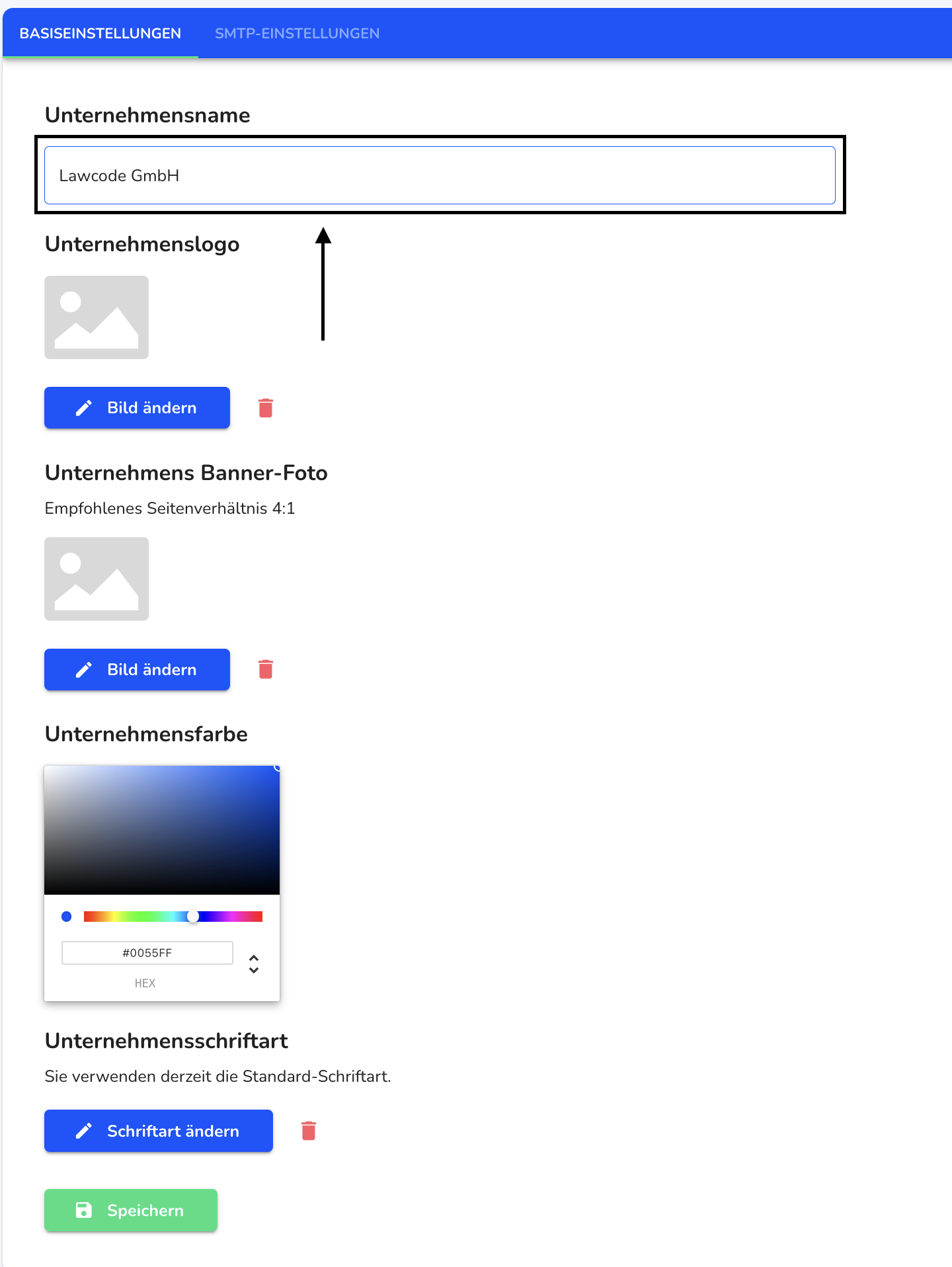
Klicken Sie auf Speichern, um die Änderung zu übernehmen.
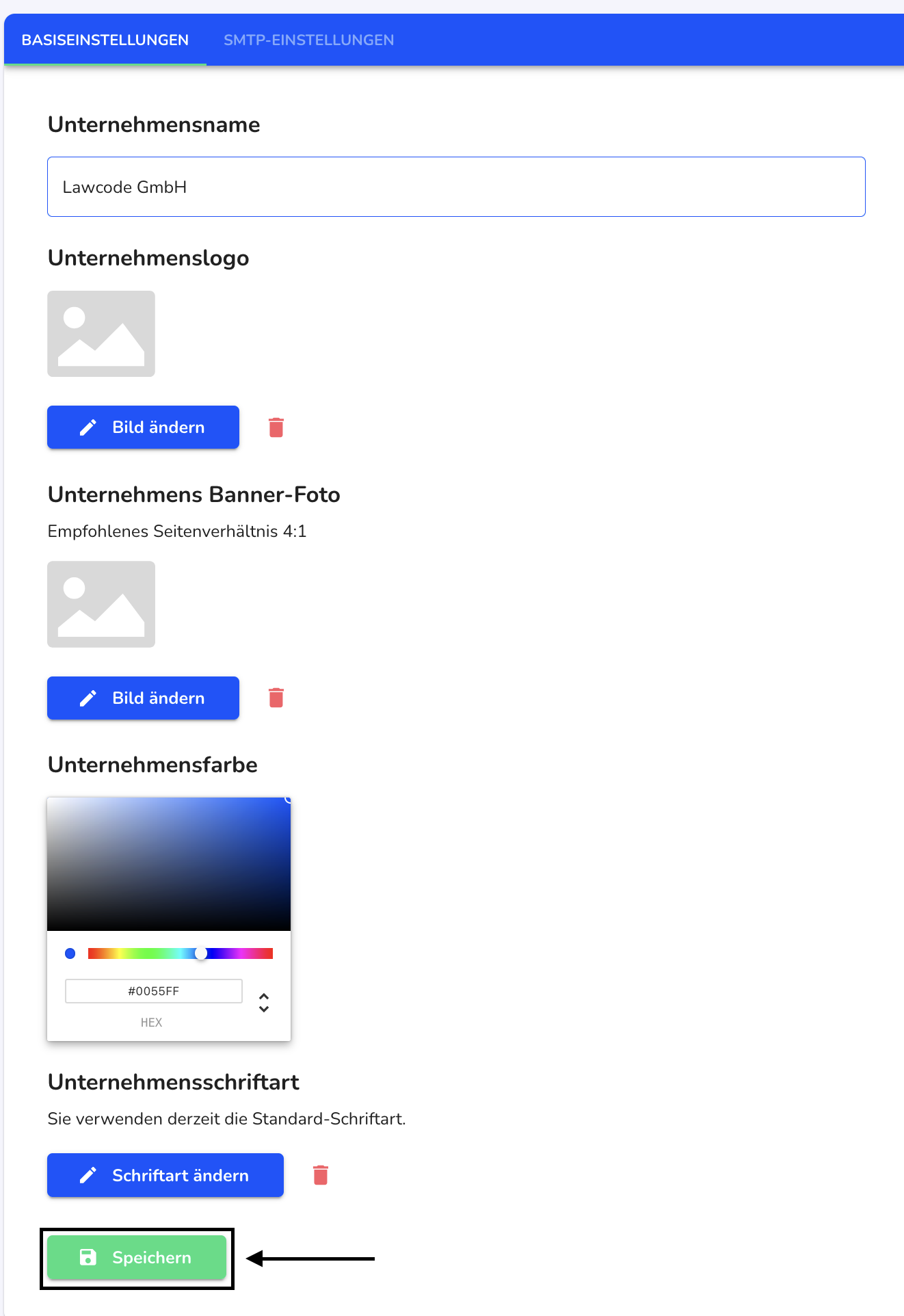
Unternehmenslogo hinzufügen
Um ein Unternehmenslogo hinzuzufügen, klicken Sie unter Einstellungen auf System.
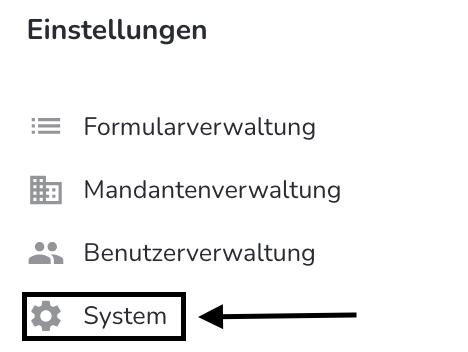
Klicken Sie auf Allgemein.
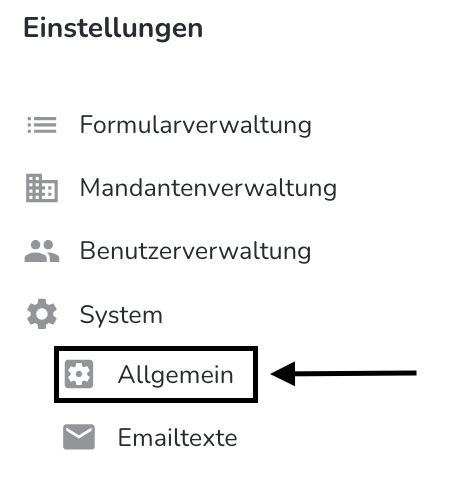
Klicken Sie auf Bild ändern.
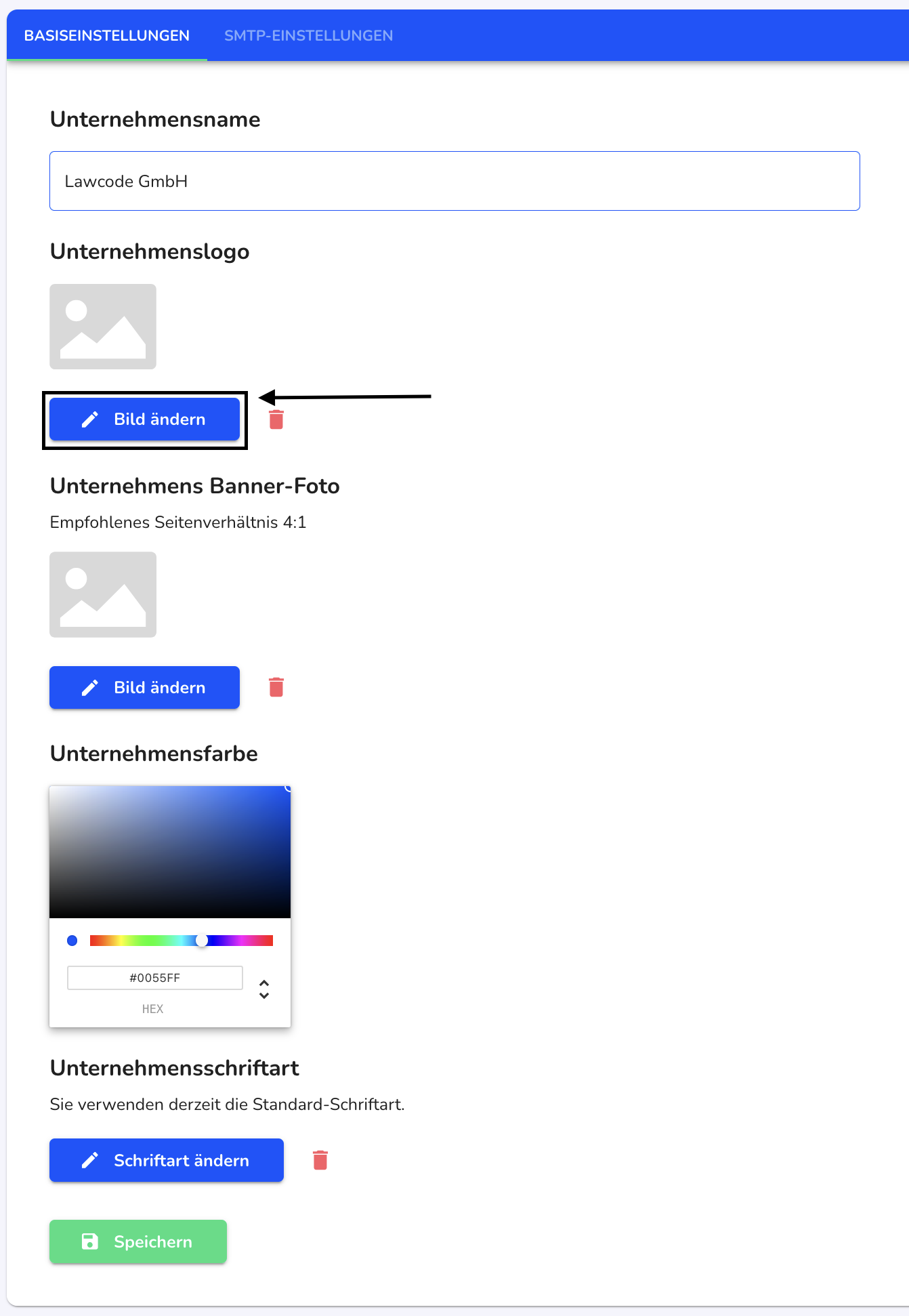
Wählen Sie in Ihrem Finder das gewünschte Bild aus und klicken Sie auf Speichern, um die Änderung zu übernehmen.
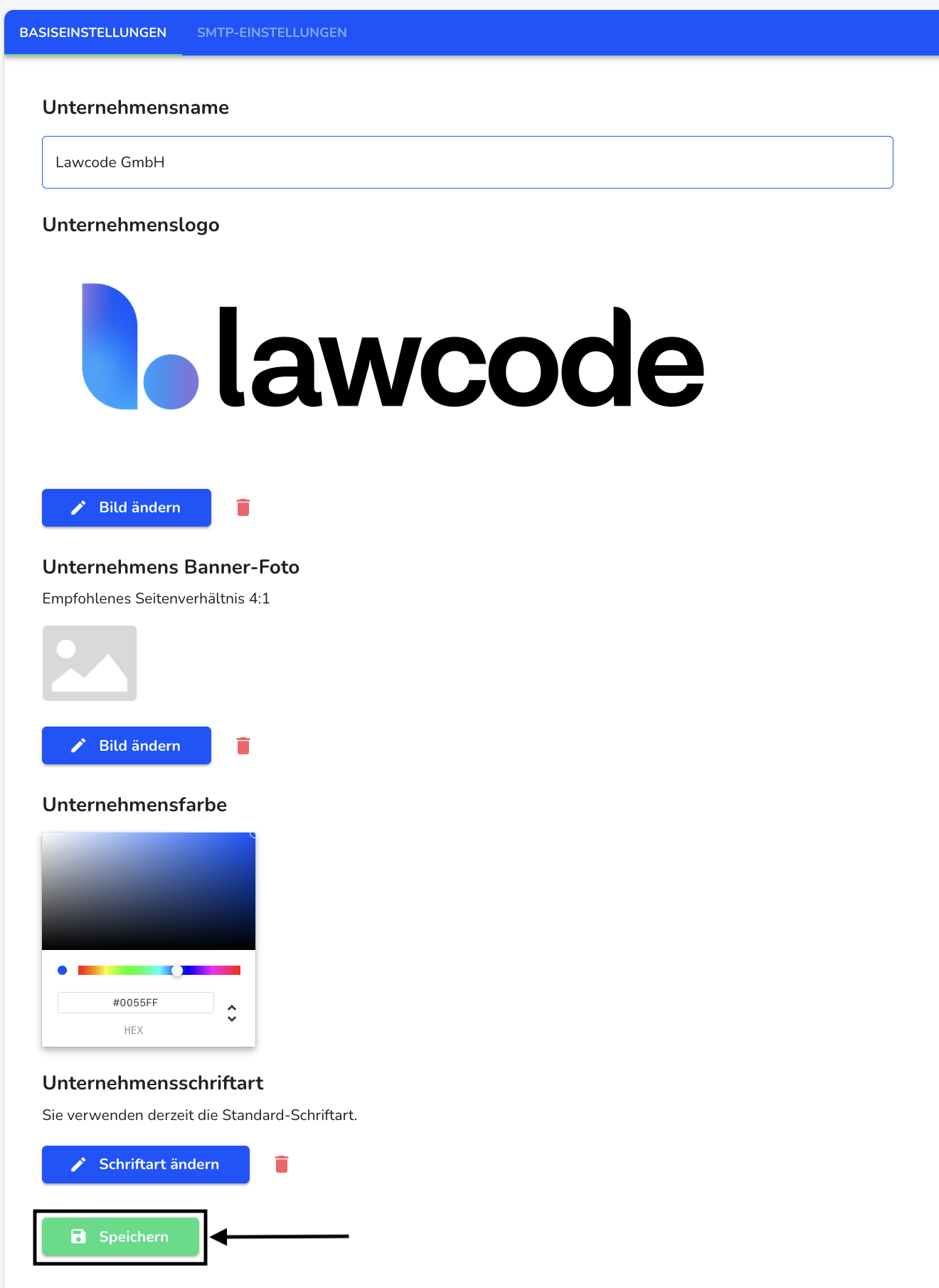
Unternehmenslogo löschen
Um ein Unternehmenslogo zu löschen, klicken Sie unter Einstellungen auf System.
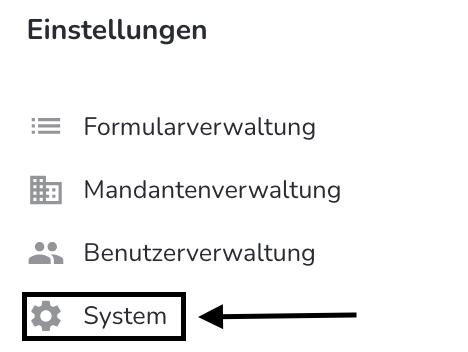
Klicken Sie auf Allgemein.
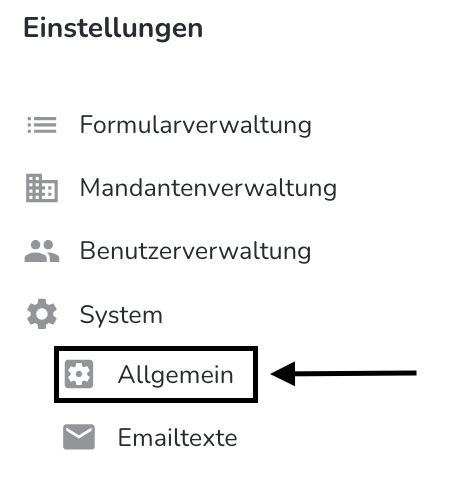
Klicken Sie auf den Papierkorb, um das Logo zu löschen.
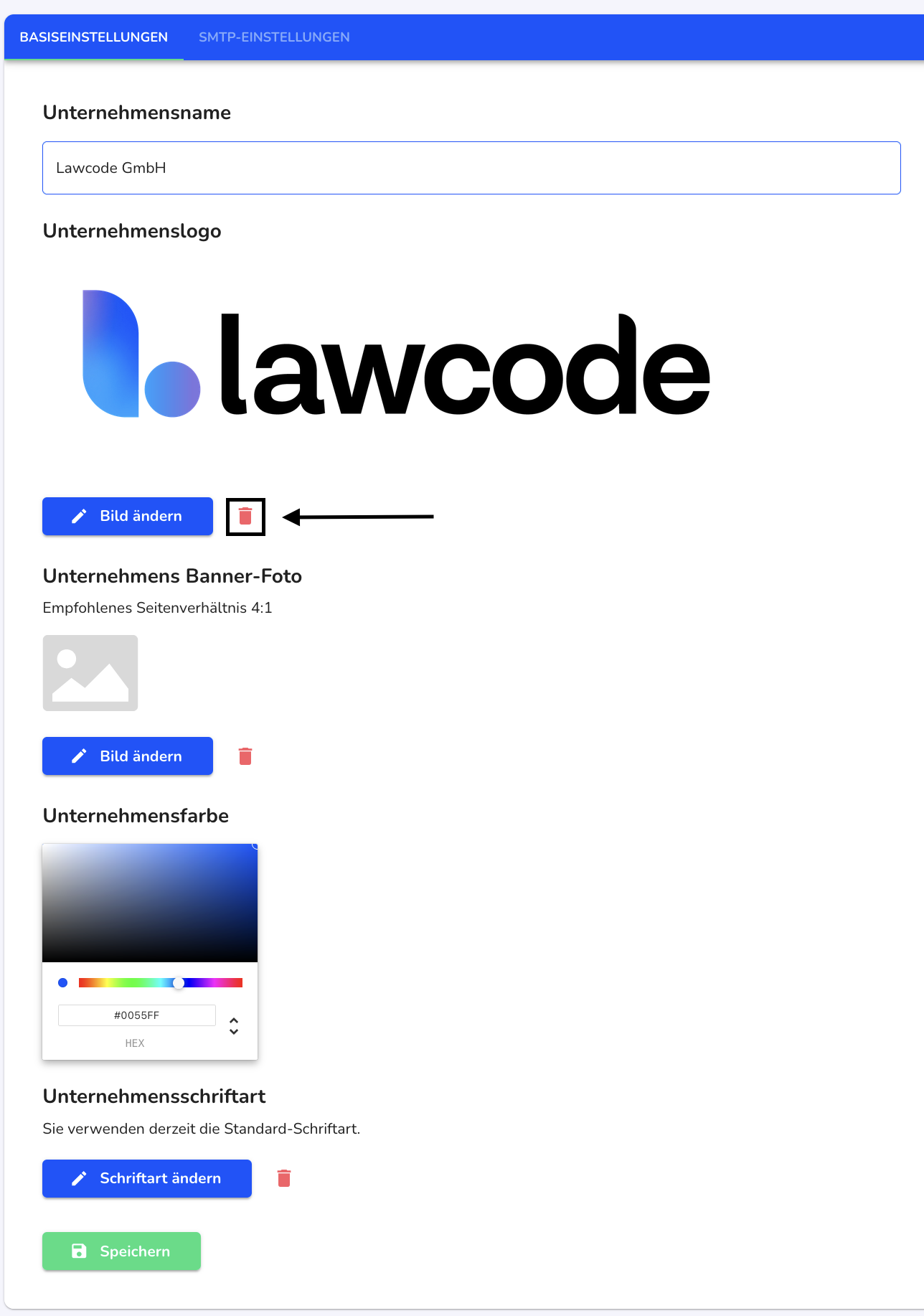
Klicken Sie auf Speichern, um die Änderung zu übernehmen.
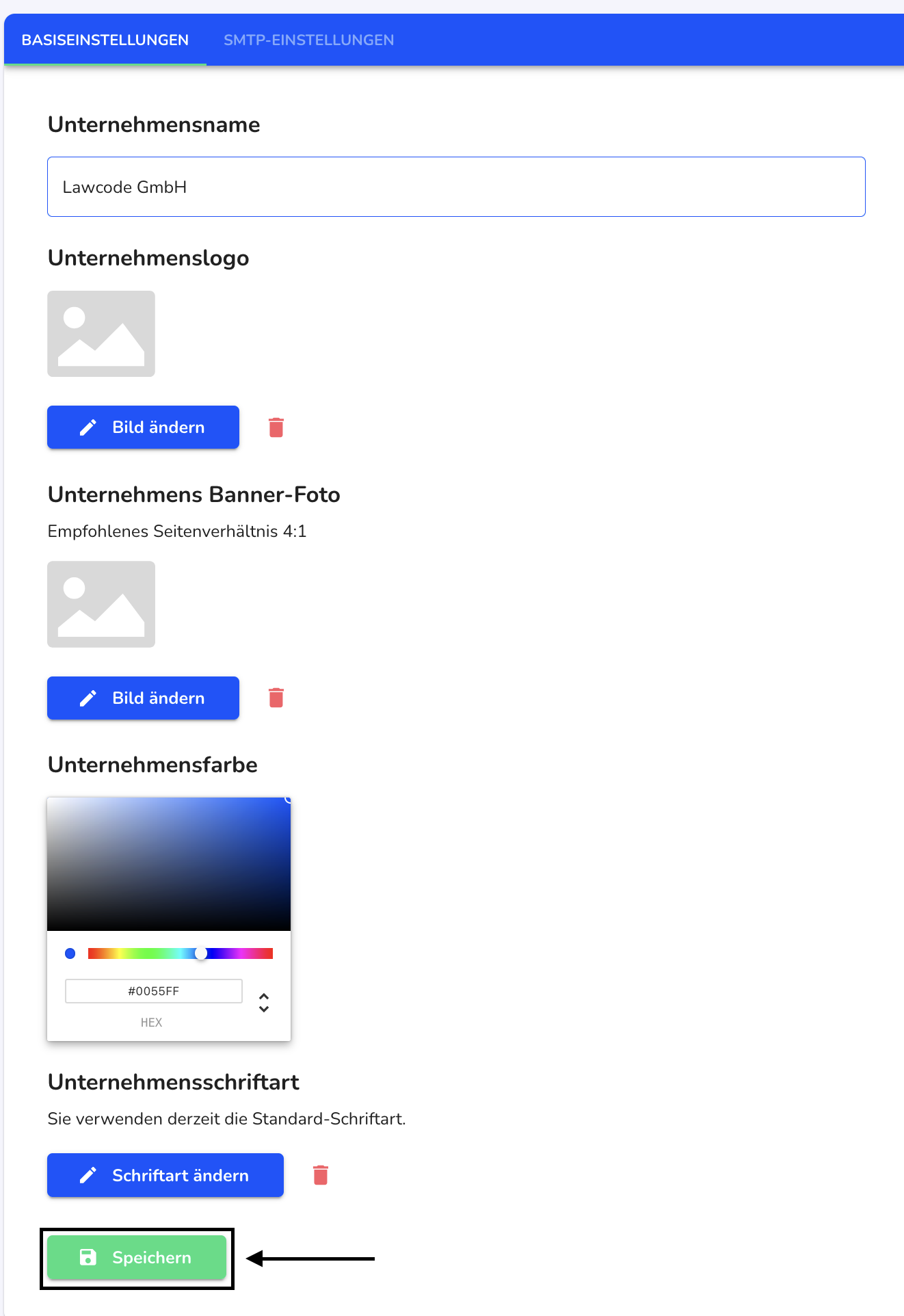
Bannerfoto hinzufügen
Um ein Bannerfoto hinzuzufügen, klicken Sie unter Einstellungen auf System.
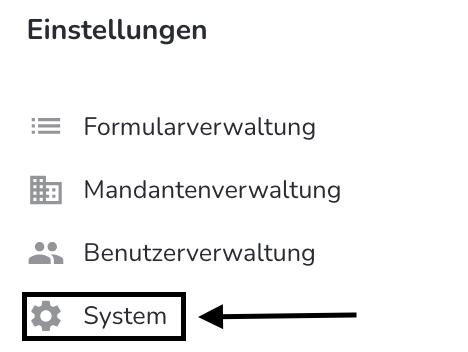
Klicken Sie auf Allgemein.
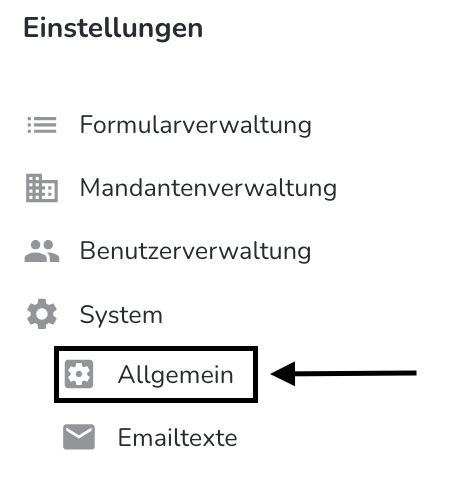
Klicken Sie auf Bild ändern.
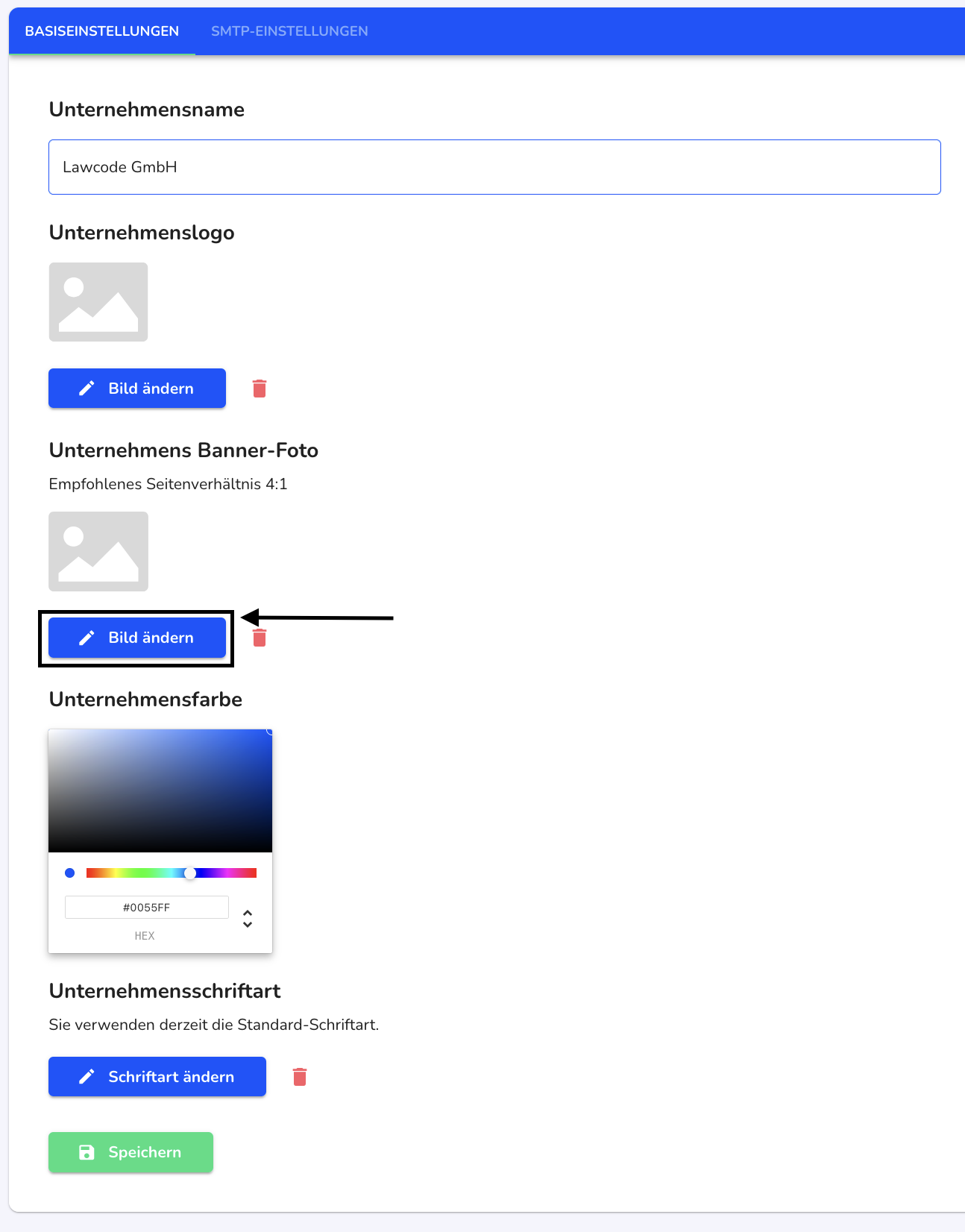
Wählen Sie in Ihrem Finder das gewünschte Bild aus und klicken Sie auf Speichern, um die Änderung zu übernehmen.
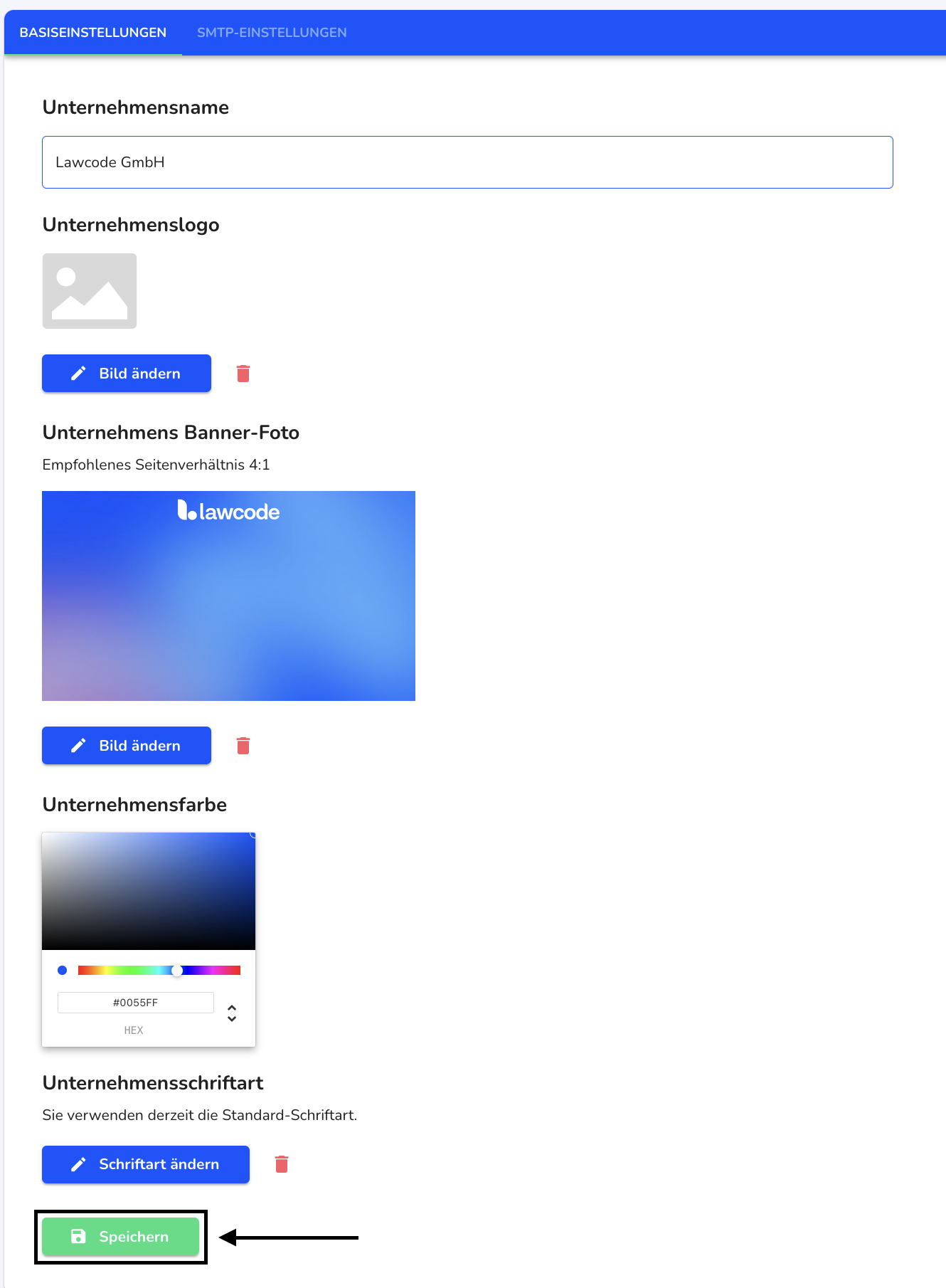
Bannerfoto löschen
Um ein Bannerfoto zu löschen, klicken Sie unter Einstellungen auf System.
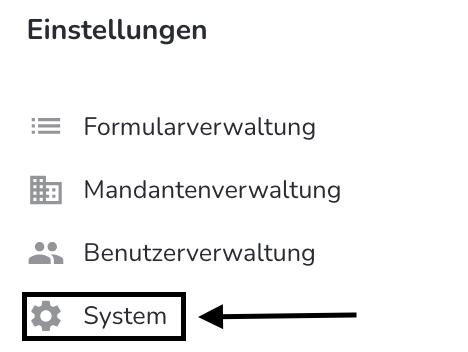
Klicken Sie auf Allgemein.
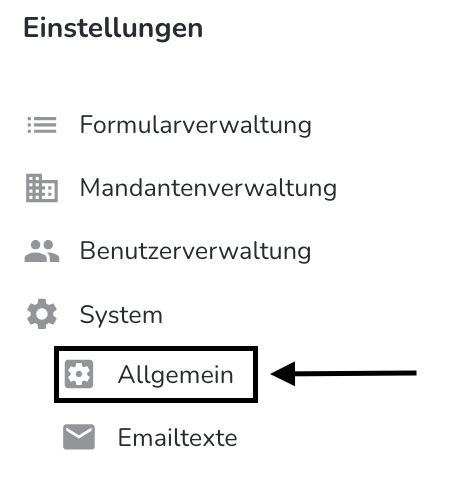
Klicken Sie auf den Papierkorb, um das Bannerfoto zu löschen.
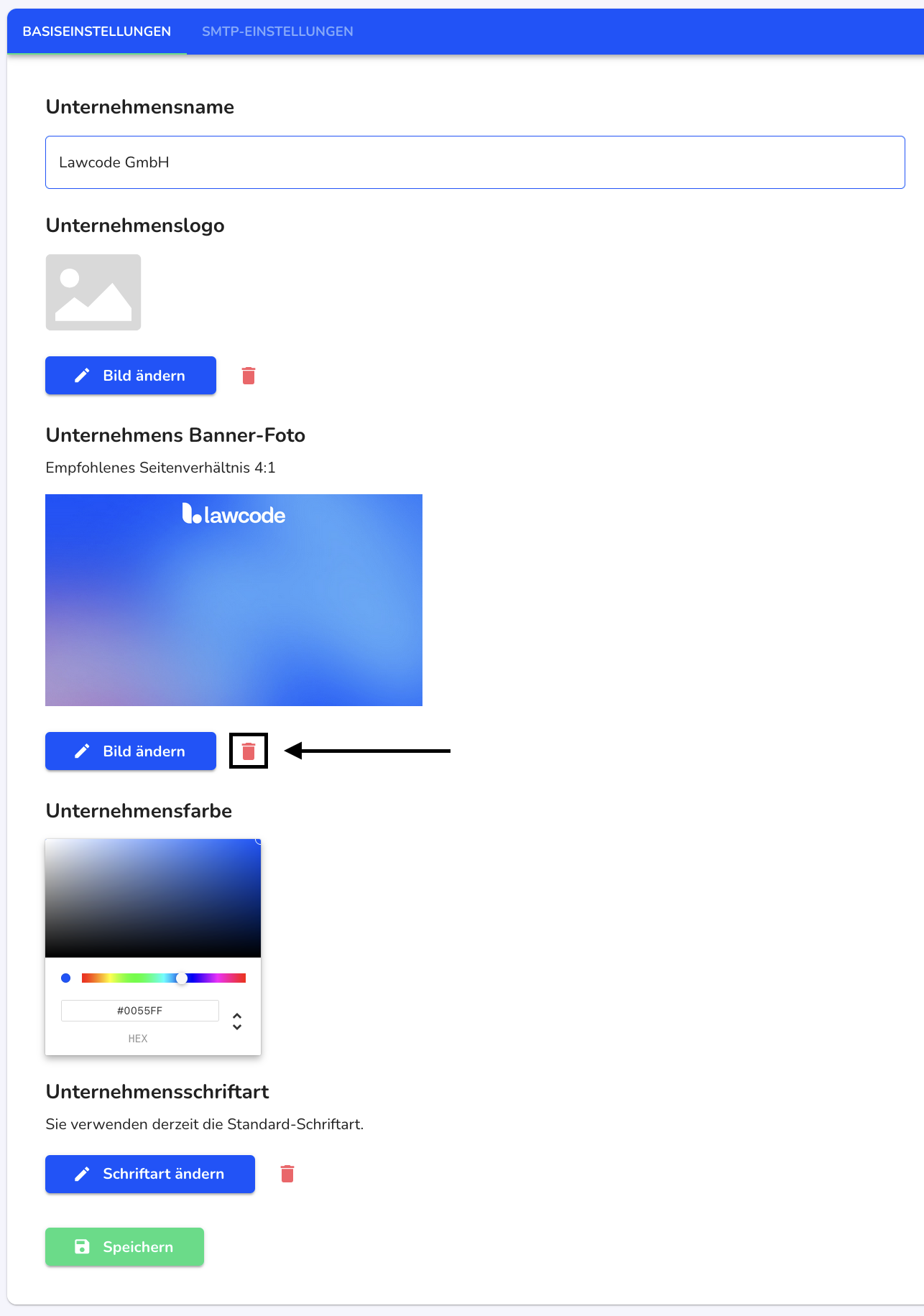
Klicken Sie auf Speichern, um die Änderung zu übernehmen.
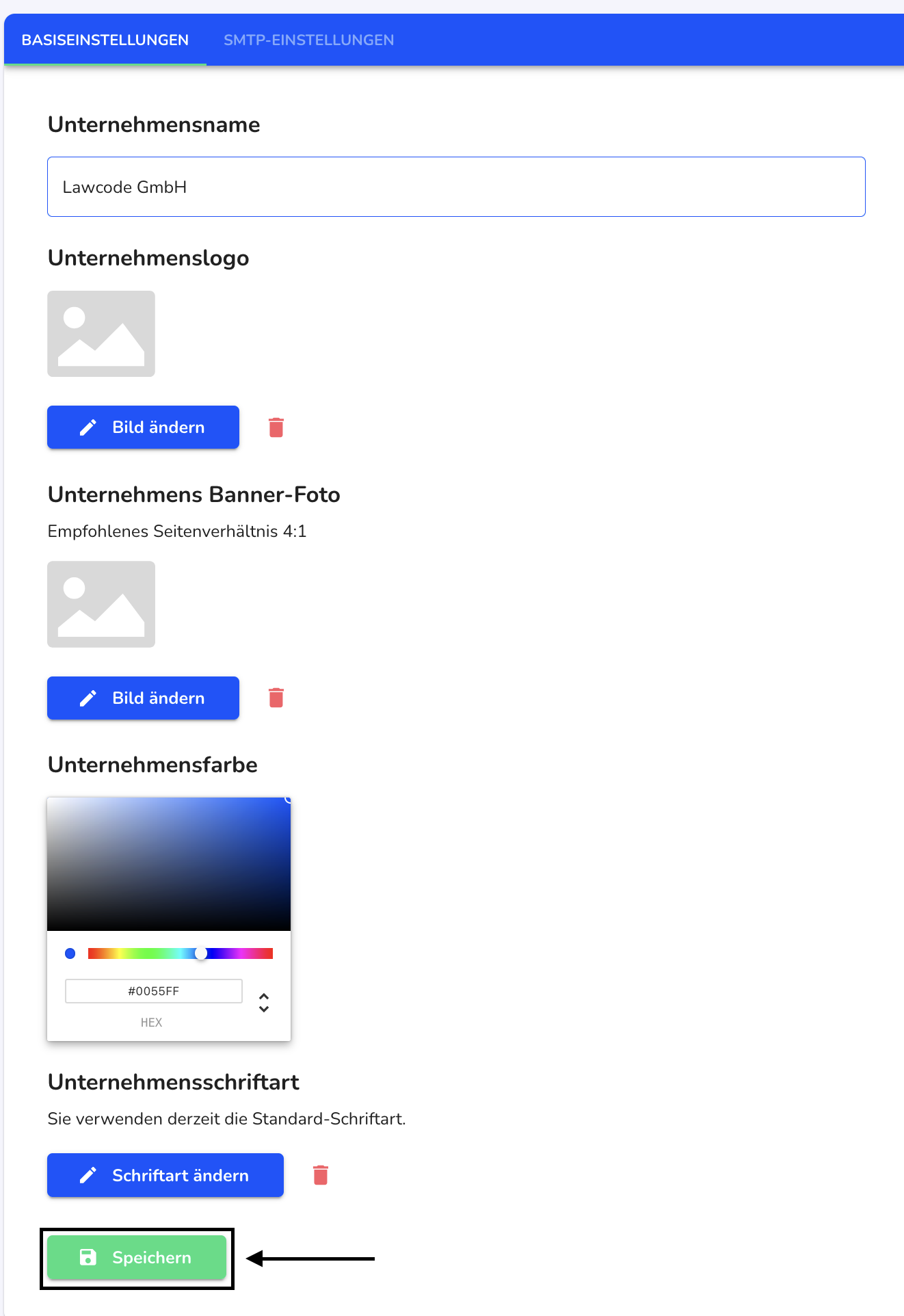
Unternehmensfarbe anpassen
Um die Unternehmensfarbe anzupassen, klicken Sie unter Einstellungen auf System.
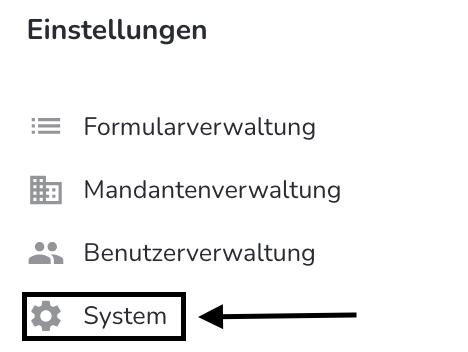
Klicken Sie auf Allgemein.
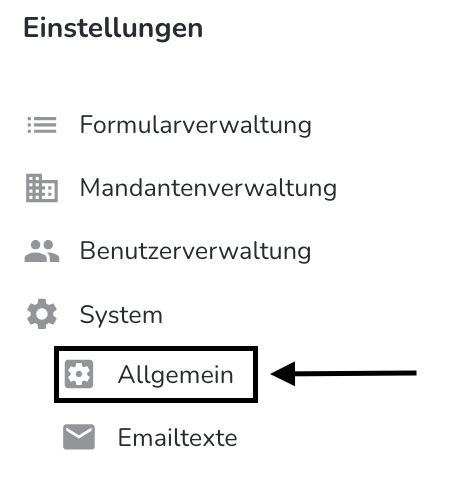
Geben Sie die gewünschte Farbe als Hex Code an. Sie können die Farbe auch mithilfe der Farbpalette bestimmen.
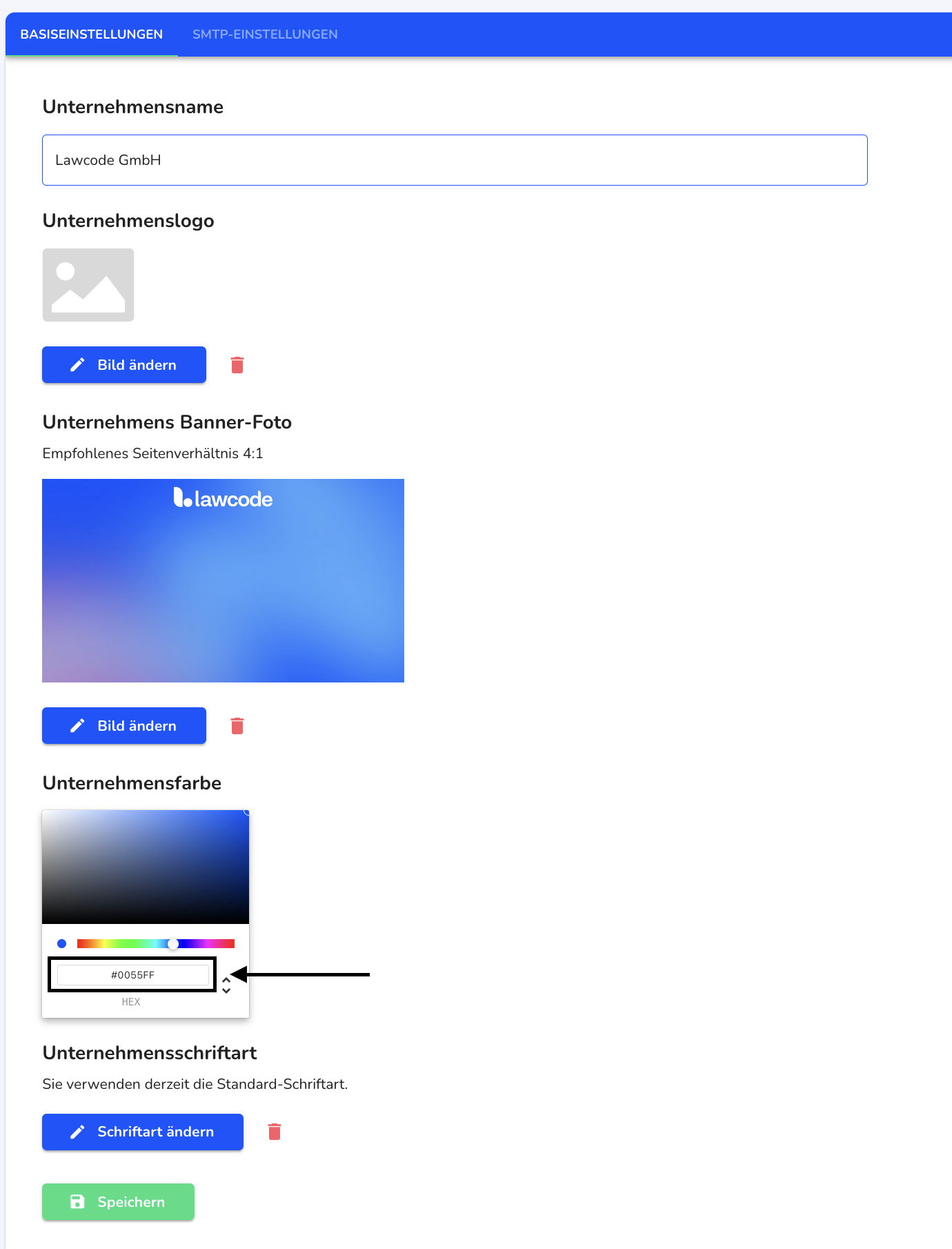
Klicken Sie auf Speichern, um die Änderung zu übernehmen.
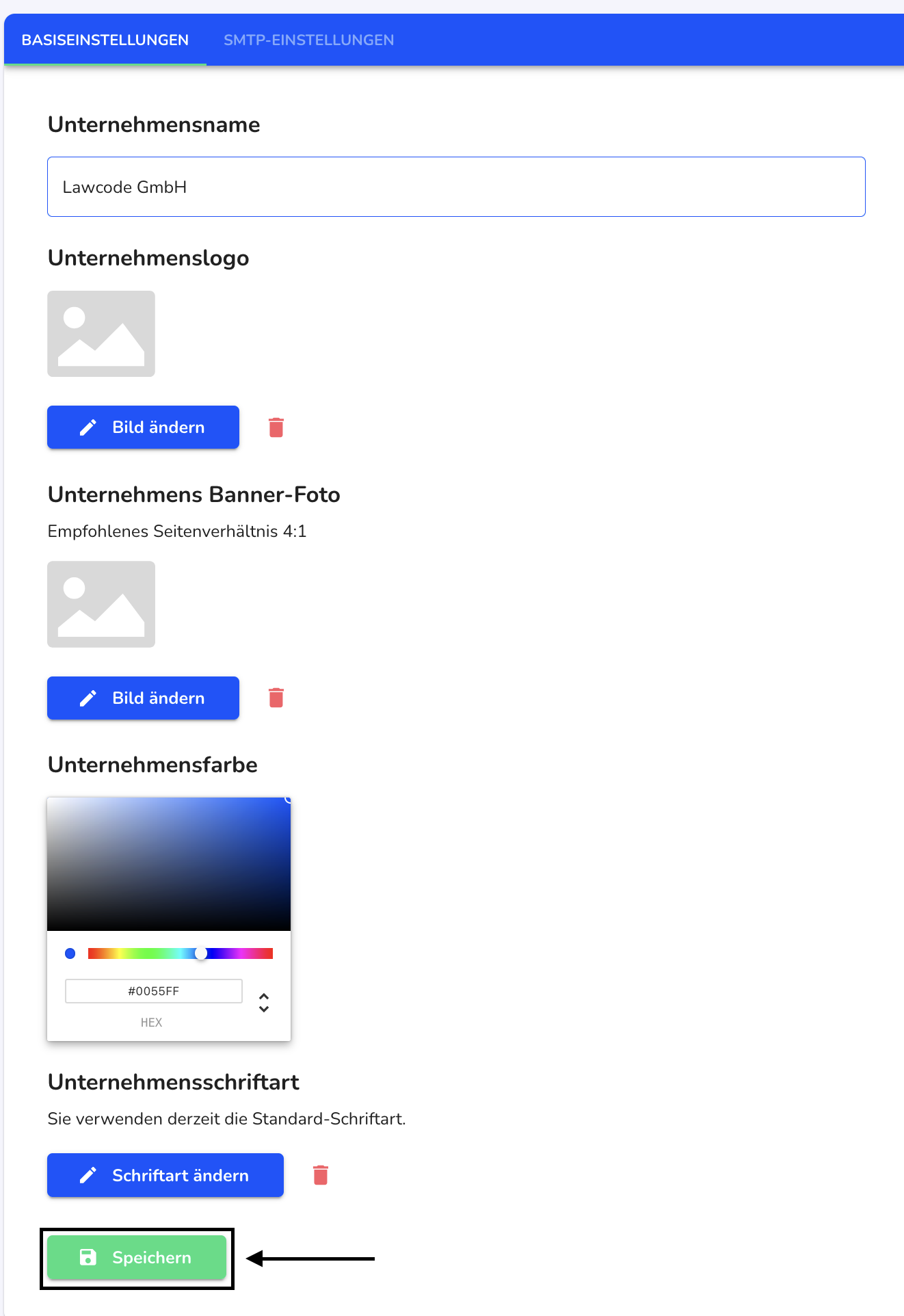
Unternehmensschriftart hinzufügen
Um die Unternehmensschriftart hinzuzufügen, klicken Sie unter Einstellungen auf System.
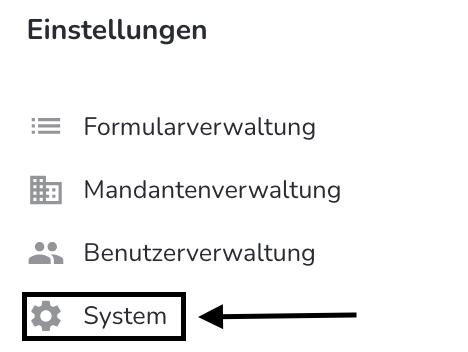
Klicken Sie auf Allgemein.
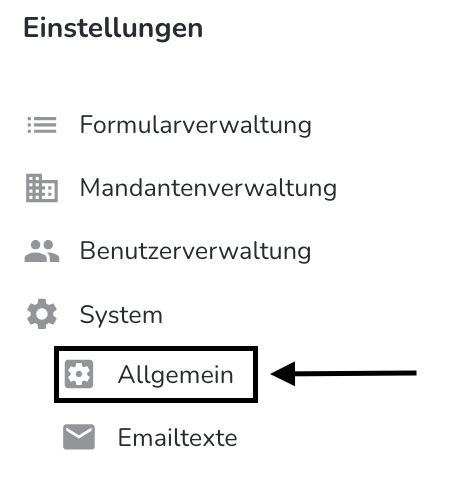
Klicken Sie auf Schriftart ändern.
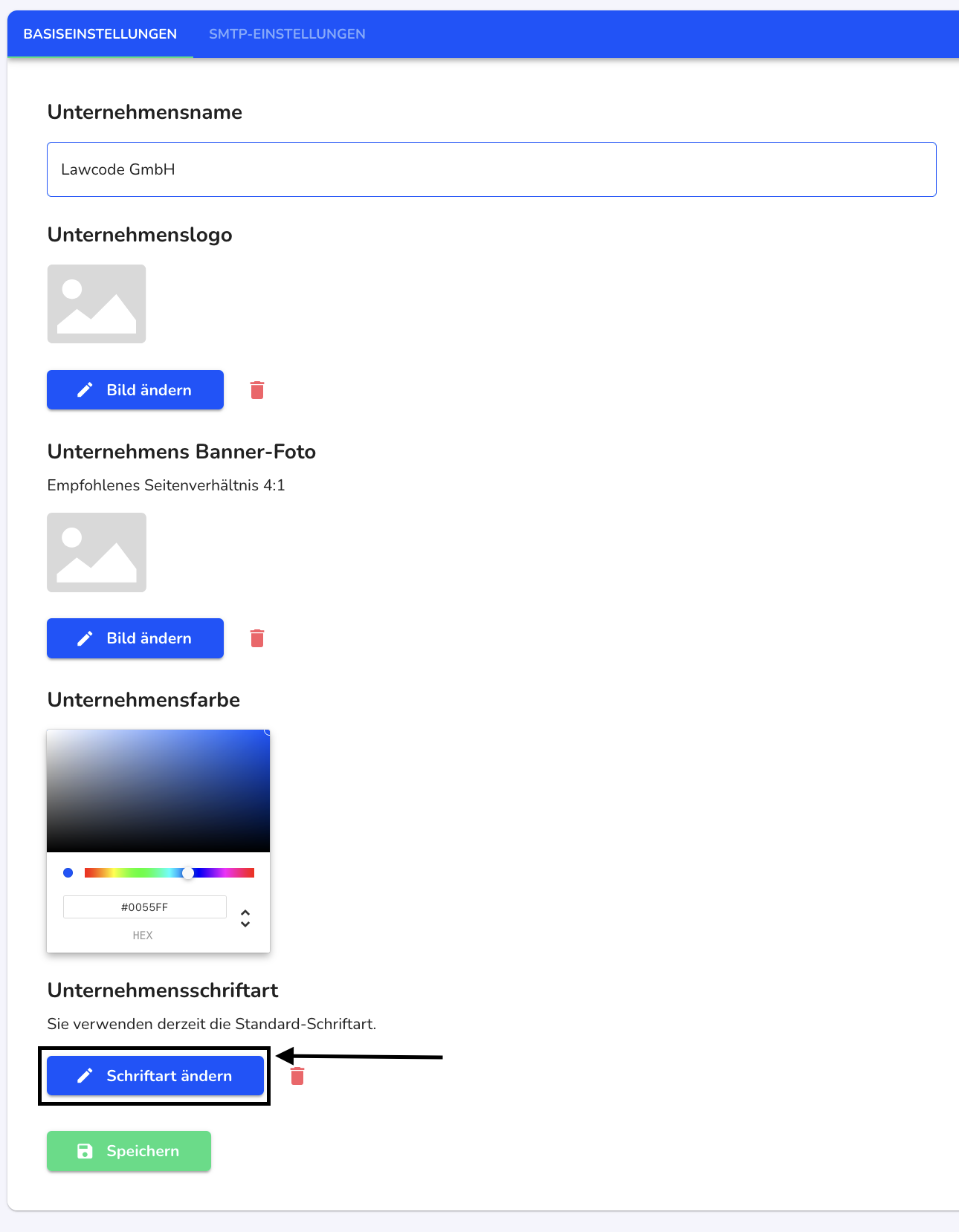
Wählen Sie in Ihrem Finder die gewünschte Datei der Schriftart aus und klicken Sie auf Speichern, um die Änderung zu übernehmen.
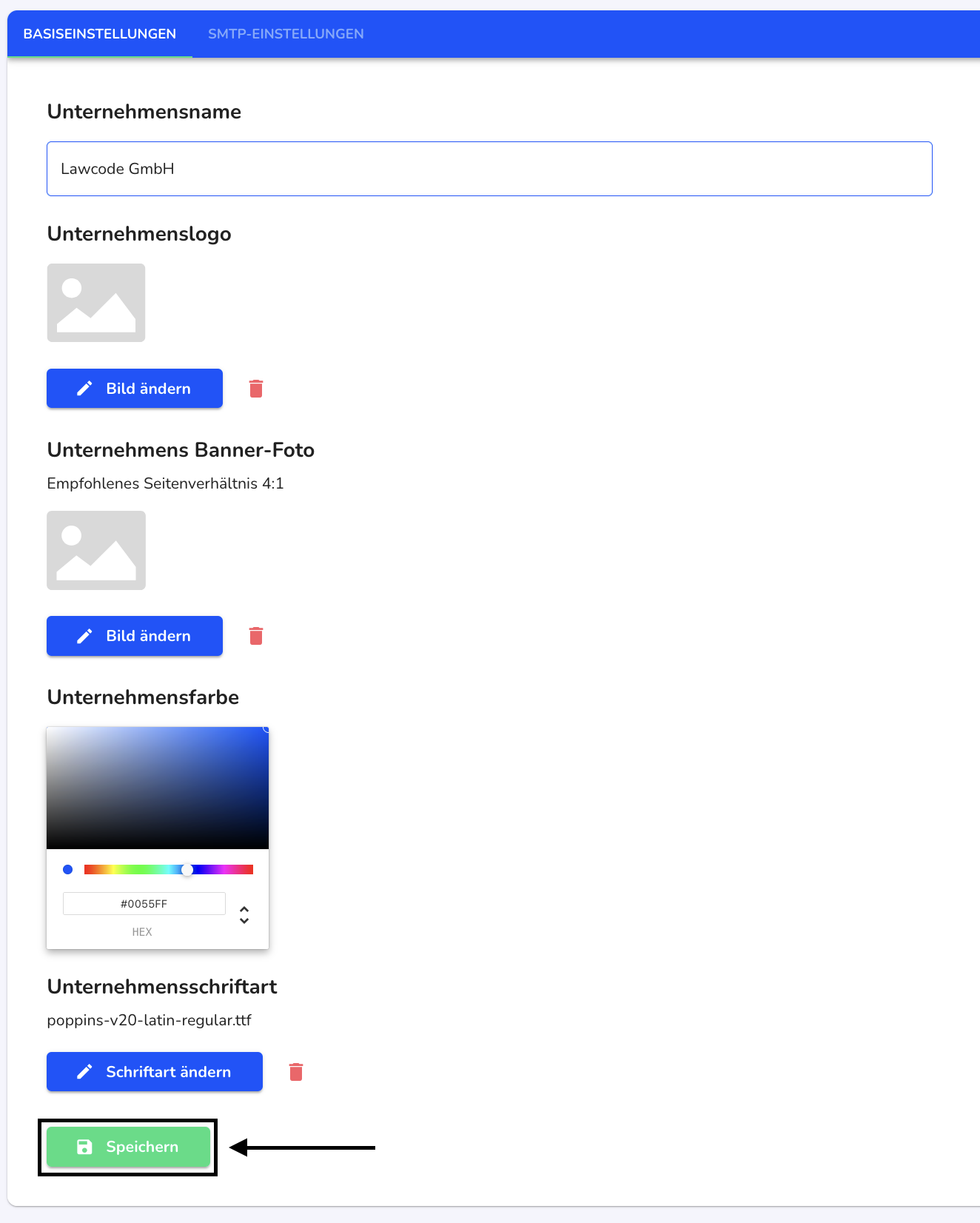
Unternehmensschriftart löschen
Um die Unternehmensschriftart zu löschen, klicken Sie unter Einstellungen auf System.
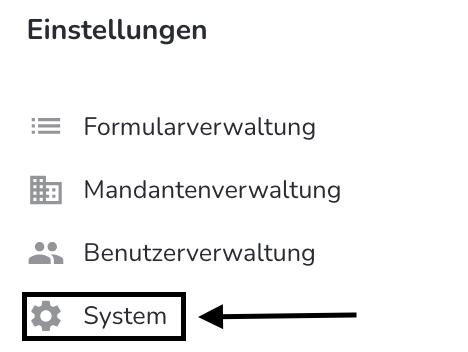
Klicken Sie auf Allgemein.
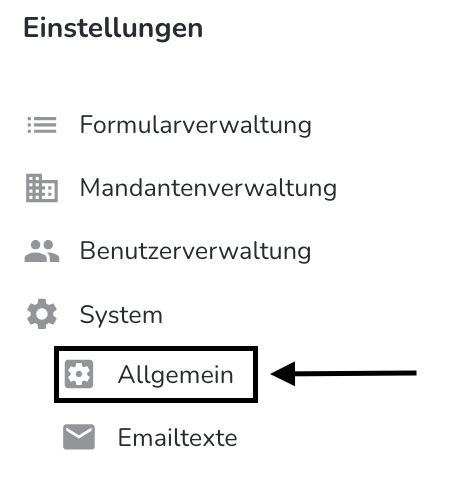
Klicken Sie auf den Papierkorb, um die Schriftart zu löschen.
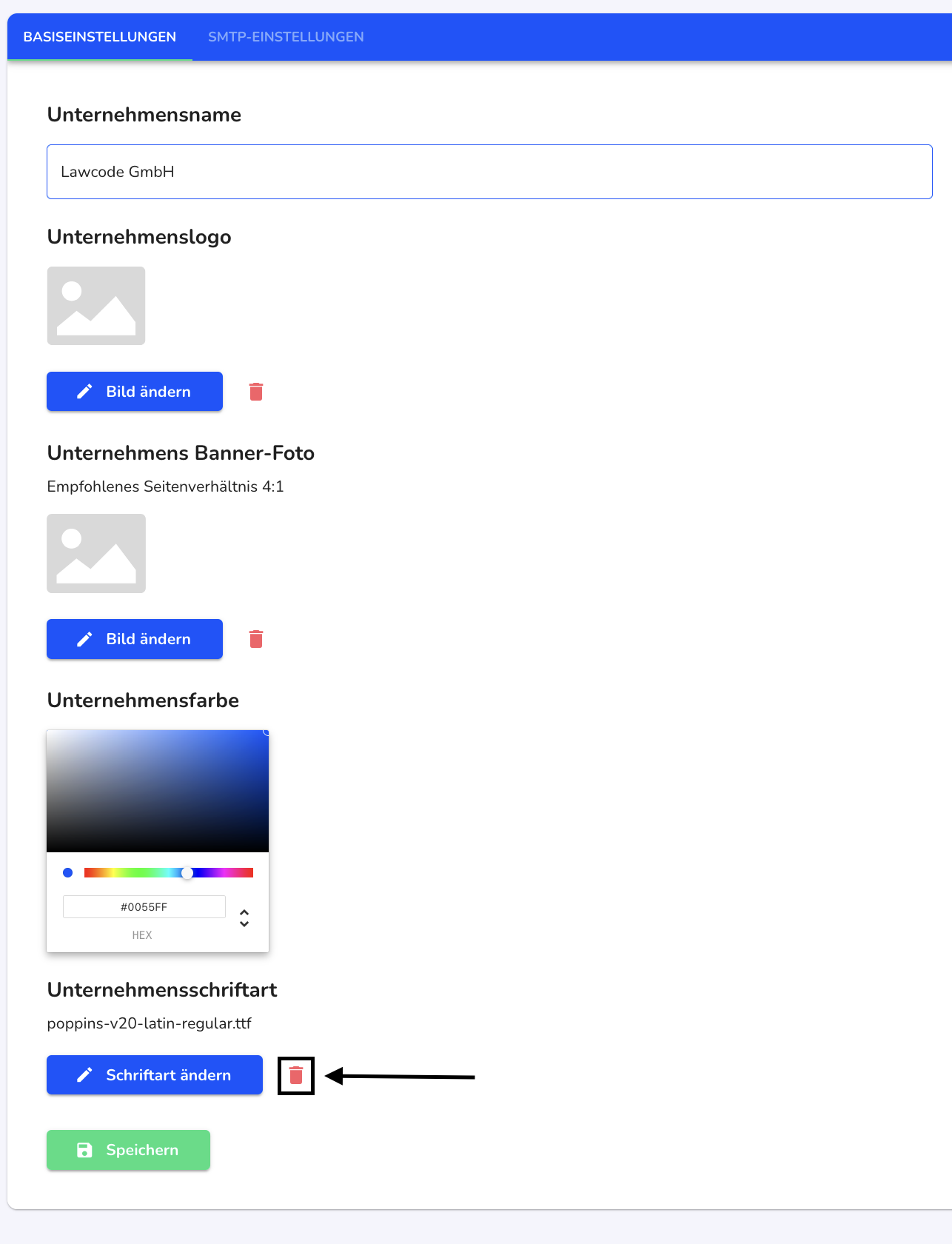
Klicken Sie auf Speichern, um die Änderung zu übernehmen.